Vill du veta vilken information Facebook har om dig? Om så är fallet, gå med i EU.LuckyTemplates för att lära dig instruktionerna nedan.
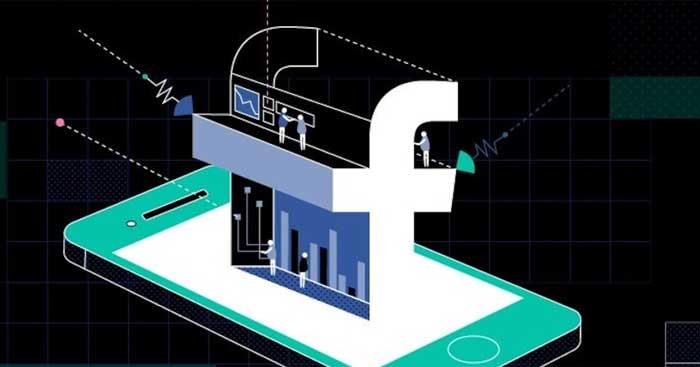
Det är omöjligt att förneka kraften i sociala nätverk idag, särskilt Facebook. Sedan starten har Facebook kopplat samman miljarder människor runt om i världen. Det skapar en intressant gemenskap där alla kan dela sina känslor, bilder, intressen eller allt om sina liv med vänner online. Facebook-deltagare kan uttrycka sina känslor genom att gilla, ogilla eller kommentera under vänners status. Dessutom kan de också interagera och sms:a varandra direkt utan att behöva installera en tredje app eller spendera pengar på samtal som tidigare. Är det inte bra?
Men tillsammans med fördelarna har Facebook också stött på många skandaler om att avslöja användarinformation. Trots sitt engagemang och tydliga integritetspolicy har Facebook verkligen inte gjort det bra och har faktiskt exponerat dem för tredje part. Om du vill veta vilken information Facebook har samlat in från dig, följ stegen nedan.
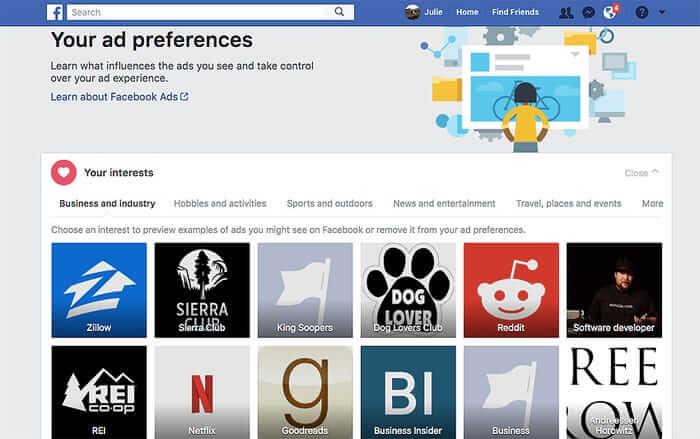
Facebook-kontoinformation
Du kanske är nyfiken på hur mycket information Facebook har om dig. Uppenbarligen har Facebook redan ditt namn, födelsedatum, relationer men vad mer?
För att ta reda på det, logga in på Facebook i en webbläsare som Google Chrome för datorer. Klicka på pilen uppe till höger och välj sedan Inställningar och sekretess .
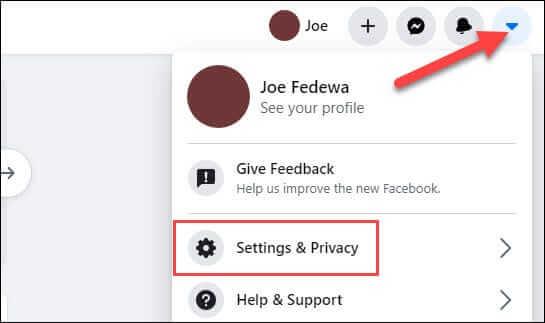
Klicka sedan på Inställningar .

Klicka på Din Facebook-information i sidofältet Inställningar .
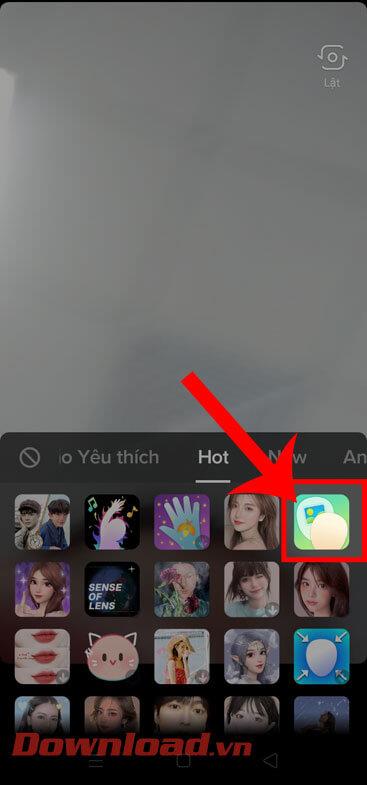
Du kommer att se några fler objekt att utforska. Klicka på Visa till höger om Access Your Information .
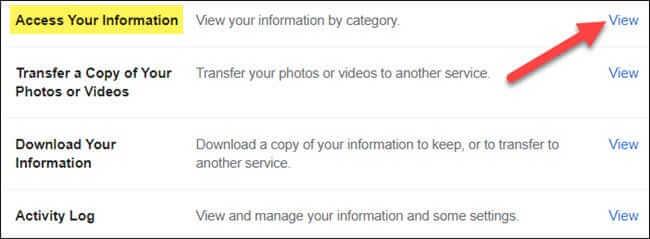
Här ser du all personlig Facebook-information indelad i kategorier. Genom att klicka på ett objekt öppnas länkarna så att du kan granska allt.
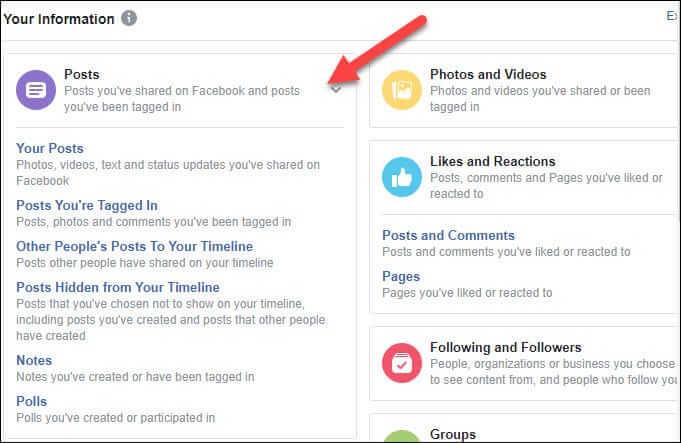
Scrolla ner till avsnittet Information om dig . Det är här du kan granska mer av den personliga information som Facebook har samlat in. Återigen, klicka på ett objekt för att expandera det.
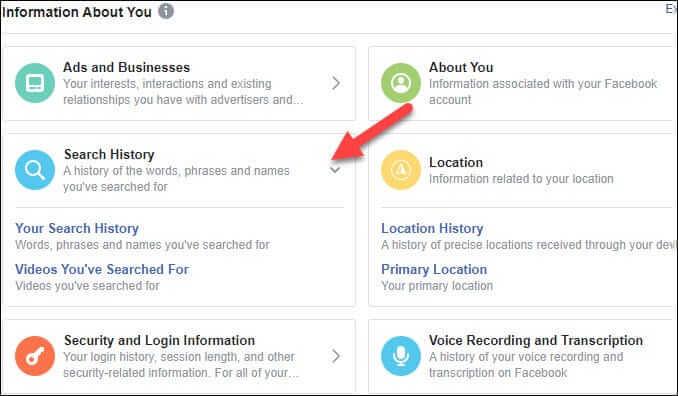
Ladda upp din information på Facebook
När du har utforskat all information kanske du vill ladda ner en kopia av den för förvaring. Detta är en bra idé om du planerar att ta bort ditt konto.
För att göra detta, gå till Inställningar & Sekretess > Inställningar > Din Facebook-information . Klicka på Visa bredvid Ladda ner din information .
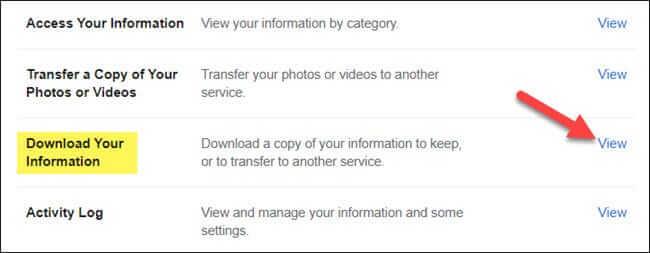
Du kommer att se hela kategorin utforskad ovan. Markera rutan bredvid kategorin du vill ladda ner information från.
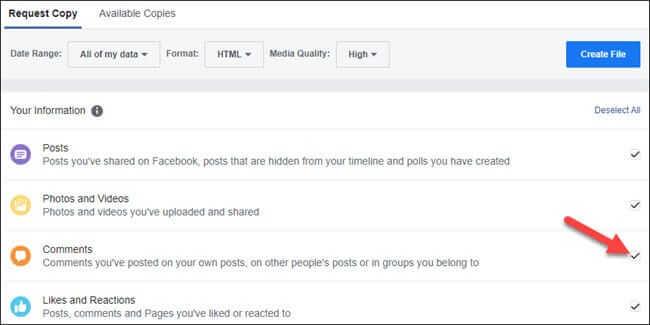
Därefter kan du välja den plats du vill återvända till. Som standard kommer den att ladda ner all information från det att du först skapar ditt konto. Klicka på Alla mina data för att justera datumintervallet.
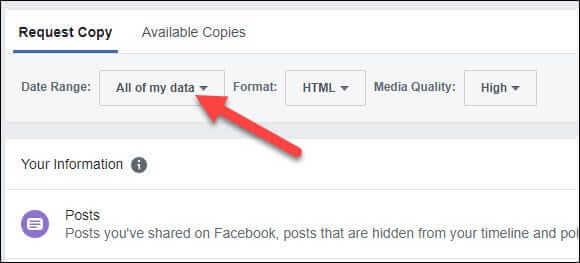
Använd kalendern för att välja start- och slutdatum och klicka sedan på OK .
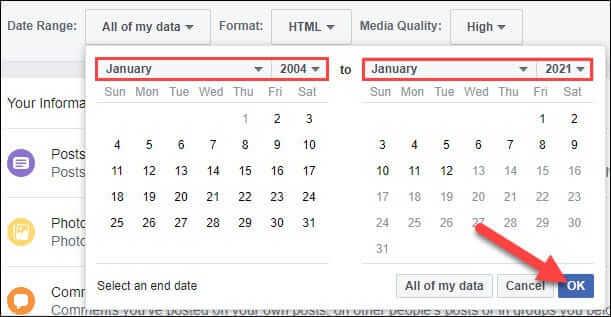
Välj sedan det format som du vill spara den nedladdade informationen i. HTML blir lättare att se, men JSON blir lättare att importera till andra tjänster. Tyvärr kan du inte göra detta två gånger och spara informationen i båda formaten.
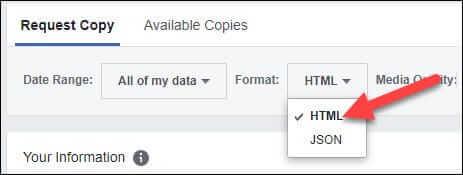
Det sista alternativet är Media Quality . Ju högre kvalitet du väljer, desto större blir den nedladdade filen.

När du har valt klickar du på Skapa fil för att börja skapa nedladdningsfilen.
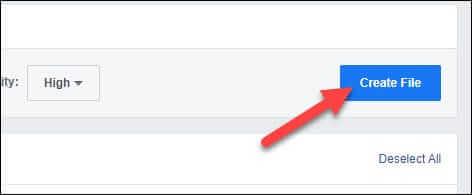
Du kommer att se ett meddelande En kopia av din information skapas . Du kan också få en bekräftelse via e-post. Facebook kommer att skicka ett meddelande när din information är redo att laddas ner.
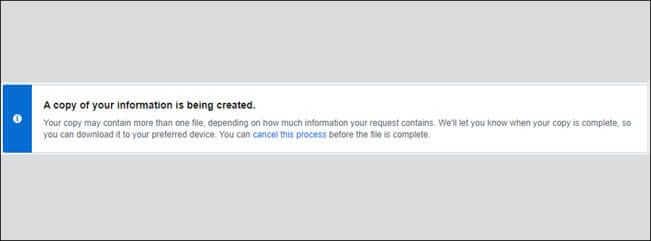
Det är gjort. Beroende på vilken information du väljer kan processen för att skapa filer ta lite tid. När den är klar kommer du att bli instruerad att ladda ner ZIP-filen. Den här filen innehåller en mapp som innehåller all information som Facebook samlar in om dig.
Ovan är hur du laddar ner din information på Facebook . Hoppas artikeln är användbar för dig.

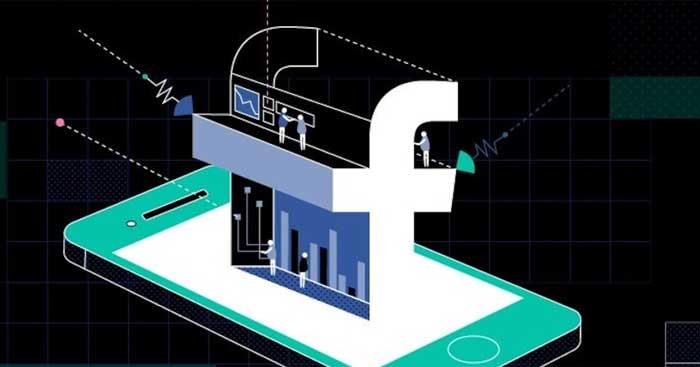
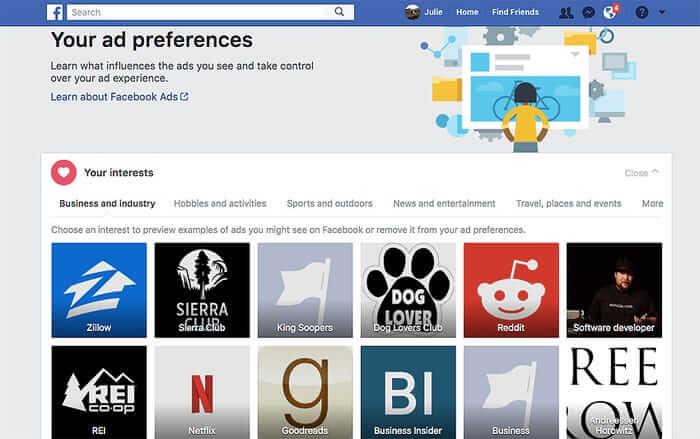
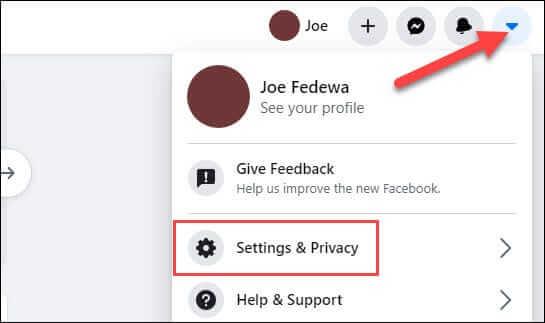

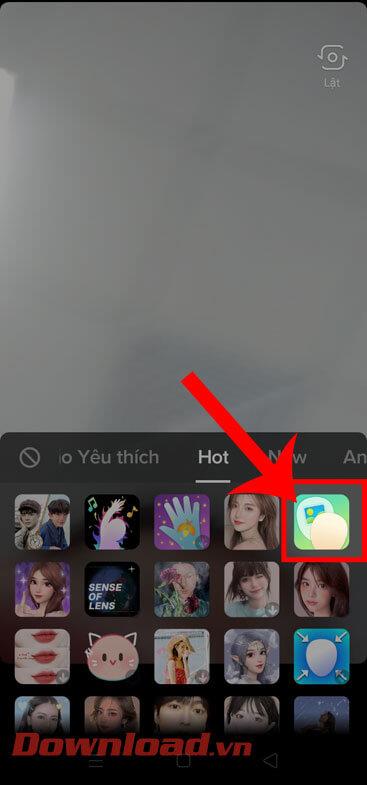
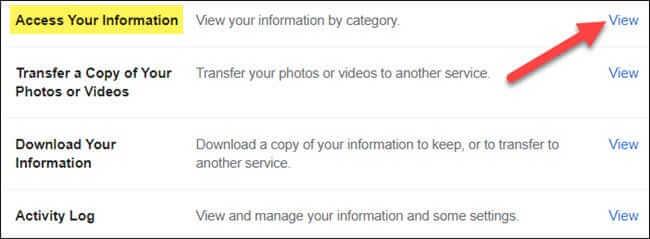
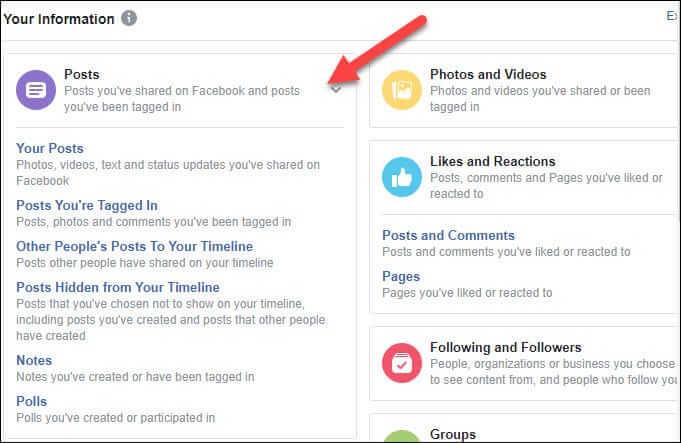
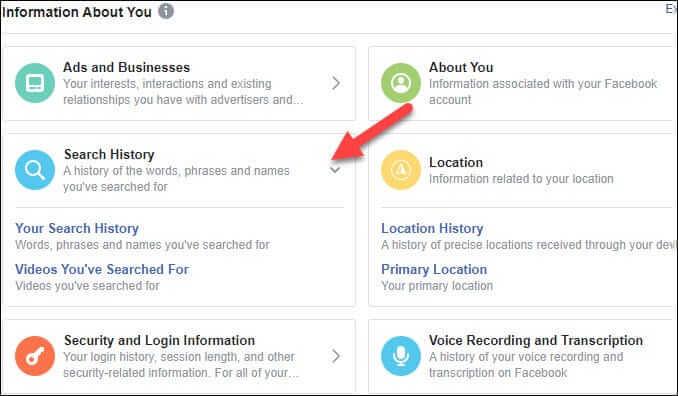
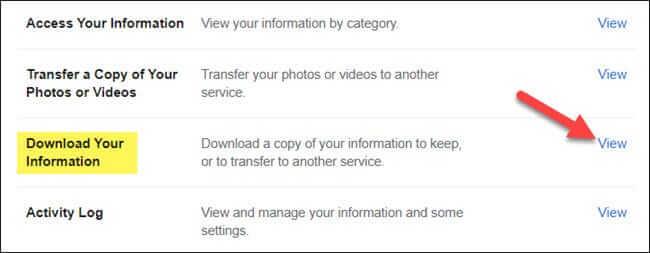
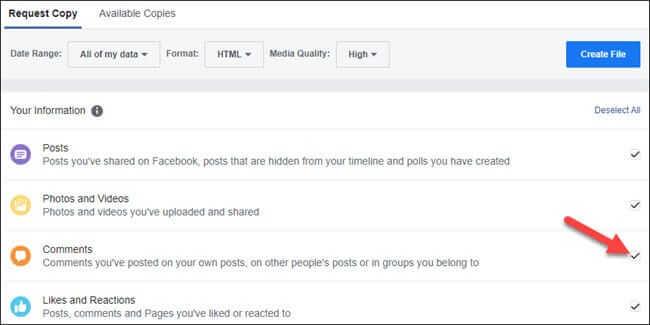
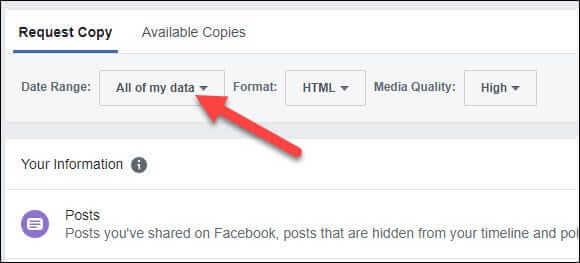
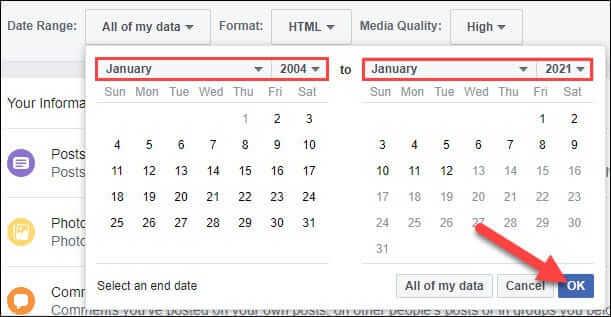
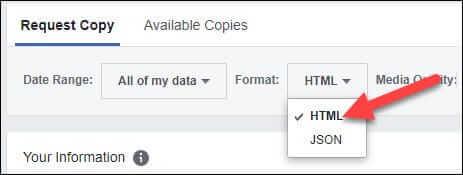

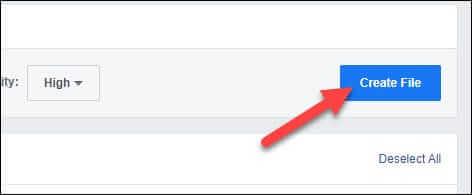
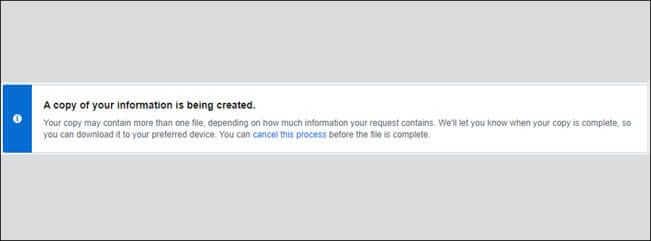



![[100% löst] Hur åtgärdar jag meddelandet Fel vid utskrift i Windows 10? [100% löst] Hur åtgärdar jag meddelandet Fel vid utskrift i Windows 10?](https://img2.luckytemplates.com/resources1/images2/image-9322-0408150406327.png)




![FIXAT: Skrivare i feltillstånd [HP, Canon, Epson, Zebra & Brother] FIXAT: Skrivare i feltillstånd [HP, Canon, Epson, Zebra & Brother]](https://img2.luckytemplates.com/resources1/images2/image-1874-0408150757336.png)